Excel: フィルターされたセルにのみ数式を適用する方法
多くの場合、Excel でフィルターされたセルにのみ数式を適用したい場合があります。
幸いなことに、これを行うのは簡単で、次の例はその方法を示しています。
例: Excel でフィルターされたセルにのみ数式を適用する
さまざまなバスケットボール選手に関する情報を含む次のデータセットが Excel にあるとします。
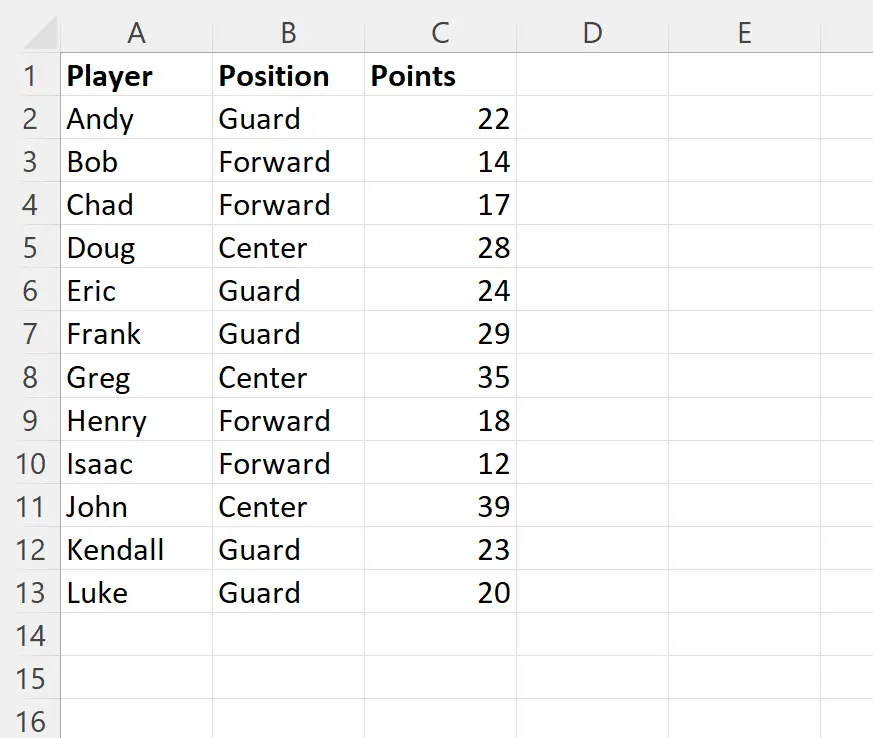
たとえば、数式を使用して、 [ポイント]列に 2 倍の値を表示する新しい列を作成したいとします。ただし、[ポジション]列に「ガード」値があるプレイヤーのみを対象とします。
これを行うには、まずデータセットをフィルタリングして、 Position列の値が「Guard」である行のみを表示します。
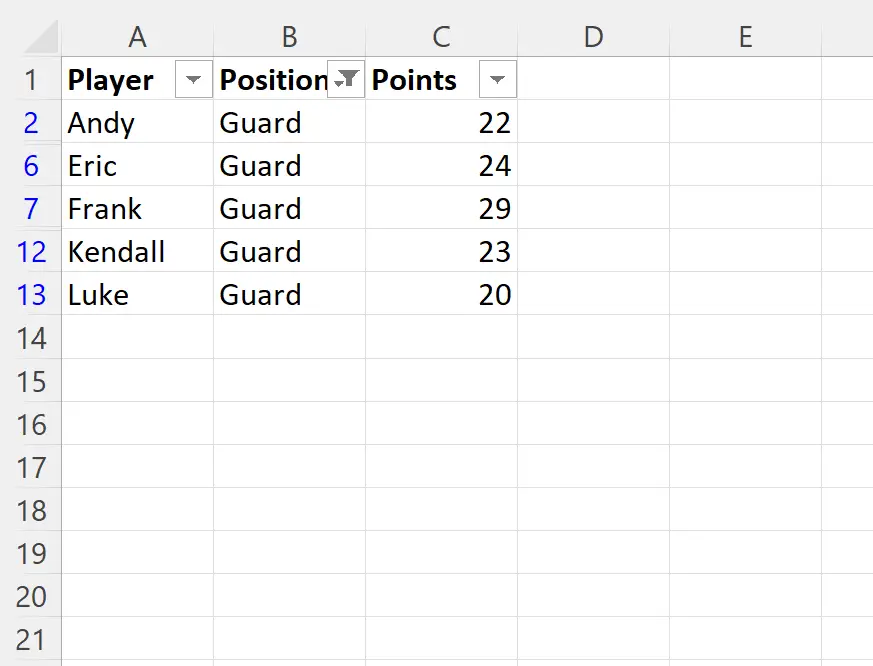
現在、ポジション列に「フォワード」または「センター」の値がある選手は非表示になっていることに注意してください。
次に、セルD2に次の数式を入力します。
= C2 *2
次に、この数式を手動でクリックして、列 D の残りの各セルにドラッグします。
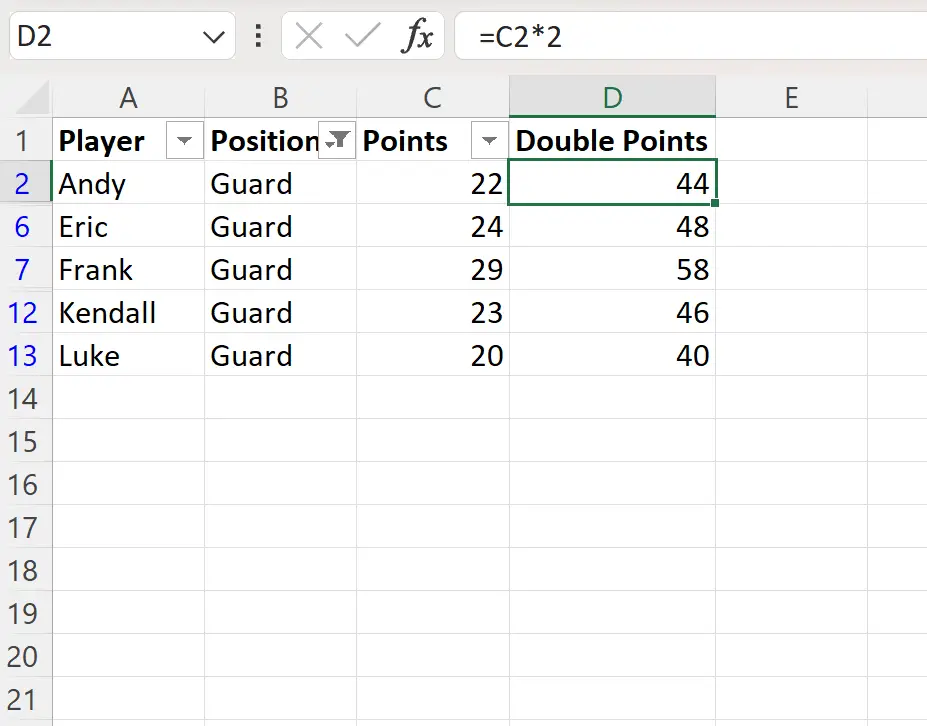
D 列には、 [ポイント]列の対応するセルの値を 2 倍した値が表示されます。
最後に、このフィルターを削除すると、この式が [ポジション]列に「ガード」値を持つプレーヤーにのみ適用されていることがわかります。

フィルターを適用したときに表示されなかったプレーヤーについては、新しい[ダブル ポイント]列の値が空白になります。
追加リソース
次のチュートリアルでは、Excel で他の一般的な操作を実行する方法について説明します。
Excelでフィルターされた行を削除する方法
Excel でフィルターされた行をカウントする方法
Excelでフィルターされた行を追加する方法